Herramientas de Anonimato y Privacidad en TOR
¿Qué es la red TOR?
TOR (The Onion Router), es un grupo de computadoras/servidor operadas por voluntarios,
permitiendo a las personas mejorar su privacidad y seguridad en internet.
Para
emplear la red TOR se conectan en una seria de máquinas
intermediarias (túneles virtuales), en lugar de establecer conexiones directas,
lo que permite compartir información en redes públicas, sin comprometer su privacidad. Con esta herramienta se elude
la censura, lo que permite llegar a destinos o contenidos bloqueados. También
TOR, no puede resolver todos los
problemas de anonimato. Solo se
enfoca a proteger el transporte de datos. Deberá utilizar software de soporte
especifico a protocolos sino desea que los sitios que vista vean su información
de identificación.
Aludiendo a las palabras de Snowden, demostró que TOR es efectivo en
sus propósitos y por tanto las agencias de inteligencias hacen grandes
esfuerzos por atacar la cebolla.
Proyecto en la red TOR que proliferan en la actualidad:
- Ø
Tails, sistema operativo Linux, preservando el
anonimato de los usuarios.
- Ø Orbot,
aplicación oficial para Android. (post
escrito por mi amigo p4104d)
- Ø Ooni,
red mundial para detectar censuras, vigilancia y manipulación del tráfico por
internet.
- Ø
Tor Brower, servicio para Windows, Linux.
¿Para qué sirve TOR?
Para proteger la identidad de los usuarios en internet. Aunque hay
hackers que lo utilizan para ocultar el tipo de ataque que se esconde, de
donde viene o a donde va una petición que pasa por internet. Los usuarios TOR
evitan ser rastreados cuando navegan por sitios web.
Regularmente para conectarse a sitios de noticias, servicios de
mensajería instantánea u otros sitios web, cuando éstos son bloqueados por
proveedores de servicio de internet (ISP).
TOR nos oculta entre los demás usuarios de la red, por lo que mientras
más concurrida y diversa sea el conjunto de usuarios, más protegido está
nuestro anonimato.
Desarrollo
Cuando navegamos en internet gran parte de la información que recibes
y transmites es registrada, incluso en modo privado, es posible conocer lo que
realizas en internet.
Por lo cual la navegación anónima es útil para evitar el seguimiento
de sitios web que buscan conocer tus hábitos y preferencias, buscar servicios
que han sido restringidos en tu país, o mantener el anonimato en comunicaciones
sensibles. Combinando con otras conductas, es posible evitar que tu información
sea registrada por terceros.
Un servicio que permite anonimizar tus actividades es TOR, ocultando
tu dirección IP (identificador de tu máquina), asignando otra de cualquier
parte del mundo. A pesar de que la información no es un secreto, tampoco es
asunto de otras personas.
Tor Browser
Es un navegador de código abierto establecido para funcionar en la red
TOR (TOR Browser es una versión de Firefox), permite acceder a las páginas web
del internet convencional, reduciendo el riesgo de que las cookies (Sólo se
almacenan durante una sesión) y otros elementos te puedan rastrear (Flash,
ActiveX, QuickTime o JavaScript).
Debemos de descargar el archivo de la página oficial del proyecto TOR.
De la siguiente manera:
Figura 1. Descargando TOR Browser de la página oficial.
Una vez descargado el archivo, pasaremos a desempaquetar dicho archivo
de la siguiente manera:
# tar –xvf tor-browser-linux64-7-5-5_en-US.tar.xz
Figura 2. Desempaquetando el archivo
tor-browser-linux64-7-5-5_en-US.tar.xz.
Como podemos
ver en la siguiente figura 3, se acaba de crear una directorio con el nombre de
tor-browser_en-US,
debemos de accesar al directorio con el comando: cd tor-browser_en-US/, y visualizamos el contenido del
directorio con el comando: ls –l, por útilimo accesamos al
directorio con el comando: cd Browser.
# ls –l
# cd
tor-browser_en-US/
# ls –l
# cd
Browser/
Figura 3. Accedemos al directorio Browser.
Visualizamos el contenido del directorio Browser, posteriormente
abrimos el archivo start-tor-browser con el comando leafpad start-tor-browser.
De la siguiente manera:
# ls –l
# leafpad start-tor-browser
Figura 4. Abrir el archivo start-tor-browser.
Una vez abierto el archivo start-tor-browser, deberemos de
buscar las siguientes líneas, para comentarlas como se muestra a continuación (parte
sombreada). Como se comentan en los archivos regularmente con el símbolo de #
al principio de la línea.
Figura 5. Comentamos las 4 líneas.
Figura 6. Contenido del archivo y comentar las 4 líneas.
Guardamos y cerremos. Ahora debemos de regresar al directorio de Escritorio,
como se muestra en la figura 7. Posteriormente deberemos de copiar todo el
contenido del directorio tor-browser_en-US al directorio de etc
como se muestra a continuación.
# cd ..
# cd ..
# cp –r ./tor-browser_en-US /etc/
Figura 7. Copiando un directorio a otro.
En este momento ya tenemos todo preparado para empezar nuestra
navegación, solo falta ejecutar el siguiente comando:
# /etc/tor-browser_en-US/Browser/start-tor-broser
Figura8. Ejecución de TOR Browser.
Solo tenemos de dar clic al botón de Connect, para que nos
abra el navegador y a disfrutar del anonimato en la red de TOR.
Figura 9. La puerta a la red TOR.
Bingo, ya estamos en la puerta de la Red TOR.
Exitmap
Es un escáner rápido y modular basado en Python para la retransmisión
de la salida TOR. Usa La herramienta Stem que inicia un circuito sobre la
retransmisión de salida de datos, tan pronto como se notifique a TOR, se inicia
la salida de un circuito establecido e invoca un módulo sobre el circuito
recién establecido, la herramienta se usa para verificar falsos positivos en el
servicio de TOR.
La permutación aleatoria que realiza en los scanner repetidores no
prueba la retransmisión de salida en el mismo orden. Muchos escaneos de mapa de
salida solo causan una carga de red innecesaria. La única razón por la que
exitmap está a disposición del público es porque se código fuente y diseño
pueden ser de interés para algunos.
Exitmap incluye los siguientes módulos:
Ø
Testfd: prueba si una retransmisión de salida
puede recuperar el contenido de una página web simple. Si no lo es, puede que
no tenga suficientes descriptores de archivos disponibles.
Ø Checktest:
intenta encontrar falso negativos en el servidor de verificación de la red TOR.
Ø Dnssec:
detecta las retransmisiones de salida cuya resolución no valida DNSSEC.
Ø patchingCheck:
comprueba la manipulación de archivos.
Ø Cloudflared:
comprueba si un sitio web devuelve CloudFlare CAPTCHA.
Ø
rtt: mida los tiempos de ida y vuelta a través
de una salida a varios destinos.
El primer paso que debemos de hacer, es descargar del repositorio de
la plataforma de github como se muestra:
Figura 10. Descargar el proyecto exitmap de github.
Una vez descargado el archivo, pasaremos a visualizar el contenido con
el comando ls –l, y entramos al directorio exitmap del proyecto, de
la siguiente manera:
# ls –l
# cd exitmap
Figura 11. Acceso al directorio exitmap.
Nuevamente visualizamos ahora al directorio de exitmap con el comando: ls –l, posteriormente instalamos los
requerimientos necesarios, para que la herramienta pueda funcionar, con el
siguiente comando pip install –r requirements.txt, como se muestra en la figura
12.
Figura 12. Instalando los requerimientos funcionales.
De acuerdo a
la documentación deberemos de instalar el módulo Stem, ya que con ello inicializamos
circuitos sobre todas las retransmisiones de salida de datos a la red TOR.
Figura 13. Instalando el módulo Stem.
Continuando con la documentación, debemos de instalar ahora los
requerimientos necesarios para el desarrollo de este paquete, con el comando pip
install –r requirements-dev.txt, como se nuestra en a figura 14.
Continuando con la documentación deberemos, hacer un informe de prueba y lo
hacemos con el comando py.test --cov-report term-missing
--cov-config .coveragerc --cov=src test. Por último, sólo visualizamos
el contenido del directorio exitmap.
# pip install -r requirements-dev.text
# py.test --cov-report term-missing --cov-config .coveragerc --cov=src
test
Figura 14. Informe del paquete.
Ya casi terminamos, sólo falta instalar el módulo de TOR para funcione
la herramienta exitmap adecuadamente, para ellos utilizaremos el comando apt-get
install tor. Como se muestra en la figura 15.
Figura 15, instalación del módulo TOR.
Ahora mostramos la ayuda de la herramienta con el comando ./bin/exitmap
–h, como se muestra en la figura 16.
# ./bin/exitmap -h
Figura 16. Ayuda de la herramienta exitmap.
Listo todo bien, ahora aprobar la herramienta, aunque les soy sincero
es muy lenta la herramienta, a un que encontré varias cosas de cómo se conectan
a varios nodos de la red TOR (pero eso será otro post 😊),
como se comentó esta herramienta es para monitoreo rápido, y ver que nodos
están conectando a la red TOR.
Bueno, si se desea hacer una pausa de cinco segundos entre las
creaciones del circuito para reducir la carga en la red TOR y el destino del
escaneo ejecutamos el siguiente comando ./bin/exitmap –build-delay 5 checktest.
# ./bin/exitmap –build-delay 5 checktest
Figura 17. Utilizando la herramienta.
En el monitoreo podemos ver como hay canales que se cierran y otros
que se establecen.
Podemos ver que todo se guarda en el directorio
/tmp/exitmap_tor_datadir-root, ahí es donde podemos observar todas las
conexiones que se tiene en la red TOR, para los programadores (hackers) esto es
oro porque tenemos IP, KEY RSA y más cosas interesantes para analizar.
Abrimos otra terminar con las teclas ctrl + shift + t, para se abra
otra terminal nueva.
Y tecleamos lo siguiente:
# cd /tmp
# ls –l
# cd exitmap_tor_datadir-root/
# ls –l
Nota: Esos son los archivos,
les recomiendo verlos y analizarlos muy bien que para este post no lo voy
hacer, eso es para las personas que tiene más curiosidad en la red TOR.
Figura 18. Mostrando el contenido del directorio
exitmap_tor_datadir-root.
Ahora vamos a checar con el comando exitmap –l checktest, que quiere
decir, escanea todas las salidas, incluidas las que tiene la marca salida mala.
Por defecto solo se escanean las salidas buenas. Como se muestra en la figura
19.
# ./bin/exitmap –l checktest
Figura 19. Resultado del comando exitmap –l checktest.
Ahora bien debemos de hacer otro escaneo, para ahora con el comando
./bin/exitmap --contry DE dnssec, lo que significa que sólo las retransmisiones
de salida de la sonsa del país que están determinados por el código del país de
2 letras. Como se muestra en la figura 20.
# ./bin/exitmap--contry DE dnssec
Figura 20. Resultado del comando exitmap--contry DE dnssec
Ahora vamos a ver la información del primer elemento en forma gráfica,
como se muestra en la figura 21.
Figura 21. Página de Metrics.
Nipe
Su creador es Heitor Gouvea, escrito en Perl, la herramienta es un
script para Linux, ajusta iptables, instalar TOR, navegar en la red TOR en nuestro
navegador favorito. Se han utilizado empresas criminales, grupos de hacktivismo
y agencias de aplicaciones de la ley con fines contradictorios.
Es un script que va a simplificarnos la vida para hacer que todo
nuestro tráfico pase por la red TOR.
Nota: La mayoría de las
aplicaciones UDP como “consultas DNS” van a fallar, también en el marco del
diseño de IPV6 tiene problemas difíciles. Específicamente, la secuencia de
comandos no desvía IPV6 TPC a través de TOR, por lo que es insignificante que
se descubra de esa manera.
El primer paso que debemos de hacer, es descargar del repositorio de
la plataforma de github como se muestra en la figura 22, posteriormente debemos
de entrar al directorio de nipe y por último debemos de mostrar
su contenido con el comando ls -l.
# cd nipe
# ls -l
Figura 22. Descarga de nipe del repositorio github.
Solo las hace una pregunta como se muestra a continuación:
¿Le gustaría configurar tanto
como sea posible automáticamente? [yes] y
Y respondemos que si, como se muestra en la figura 23.
Figura 23. Instalando complementos.
Para verificar que si está funcionando usaremos el comando perl
nipe.pl status, podemos ver que este desactivado nipe y que tenemos una IP
real, para que funcione debemos de utilizar el comando perl nipe.pl install,
como se muestra en la figura 24.
Figura 24. Instalando nipe.
Una vez que lo hallamos instalado debemos de inicializarlo y
posteriormente ver el estatus de la misma con el comando perl nipe.pl start, perl nipe.pl
status, como se muestra en la figura 25
Figura 25. Iniciar nipe y mirar su estatus.
Solo falta comparar desde nuestro navegador y ver que coinciden la IP
que me arroga nipe. Comose muestra en la figura 26.
Figura 26. Verificando la IP desde nuestro navegador.
Nota: una ventaja de utilizar nipe es que cada 1 cambia
de IP.
Bingo ya estamos en la puerta de la Red TOR.
Toriptables2
El creador de la herramienta es Rupert Edwards, y es una secuencia de
comando iptables para entra a la red TOR, enruta todos los servicios y el
tráfico incluido DNS.
La herramienta enruta todo el tráfico en una máquina independiente a
través de TOR, una vez hecho esto cada aplicación de red hará sus conexiones
TCP a través de la Red TOR, por ninguna circunstancia las aplicaciones
revelarán su dirección IP al conectarse directamente.
De acuerdo a la documentación debemos de tener actualizado nuestro
sistema con el comendo apt-get install upgrade,
posteriormente debemos tener instalado tor con el comando apt-get
insall tor,
El primer paso que debemos de hacer, es descargar del repositorio de
la plataforma de github como se muestra en la figura 27, posteriormente
visualizamos el contenido con el comando ls –l, después debemos de entrar al
directorio de toriptables2.
# ls –l
# cd toriptables2/
Figura 27. Descargando toriptables2.
Ahora solo falta comprobar que la herramienta funciona adecuadamente,
para lo cual debemos utilizar el comando ls –l, muestra el contenido del
directorio toriptables2, posteriormente utilizaremos el comando
./toritables2, para que genere la IP en la Red TOR. Como se muestra en la
figura 28.
Figura 28. Comprobando el funcionamiento.
Bingo esta herramienta es más fácil que todas las demás.
Solo recuerden qué, en nuestra vida digital, la privacidad debe de ser
posible, no deben saber lo que hacemos (hábitos, gustos, opiniones, etc.), pero
siempre hay la posibilidad de saber quiénes somos, con el anonimato permite
mantener oculta su identidad, pero no sus actividades.
Felices hacking
Y gracias a chock morris por dejarme escribir este post.
Autor: remarh









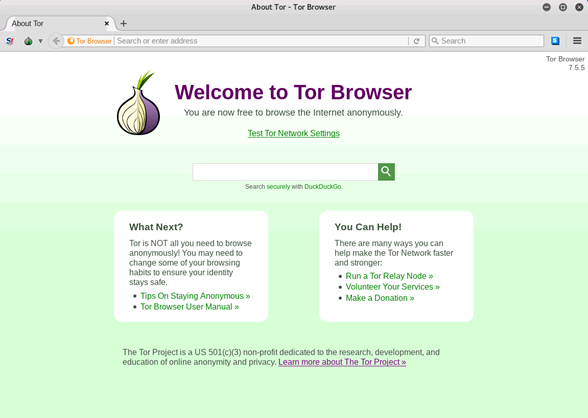






















Comentarios
Publicar un comentario